微软浏览器edge硬件加速怎么开启_edge浏览器使用硬件加速方法
更新时间:2022-05-26 10:36:41作者:run
在微软edge浏览器开启硬件加速之后,能够有效降低浏览网页时的系统资源占用,减轻cpu的负担,今天小编就给大家带来微软浏览器edge硬件加速怎么开启,如果你刚好遇到这个问题,跟着小编一起来操作吧。
解决方法:
1.单击Microsoft Edge浏览器图标,打开浏览器。
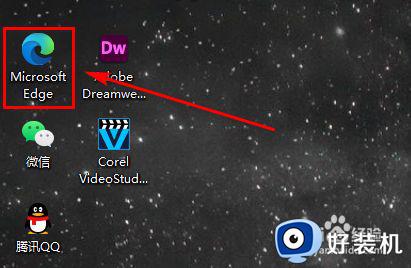
2.单击右上角【...】标识。
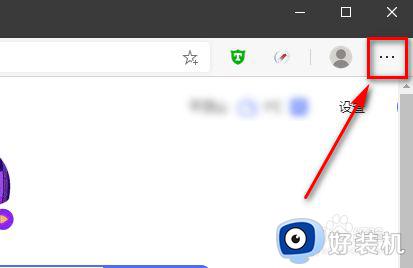
3.单击【设置】,打开设置页。
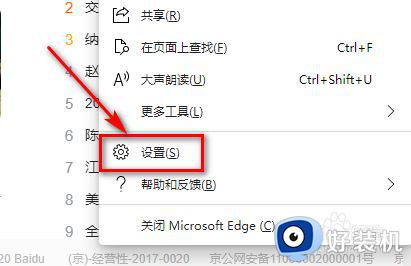
4.单击【系统】,打开系统页。
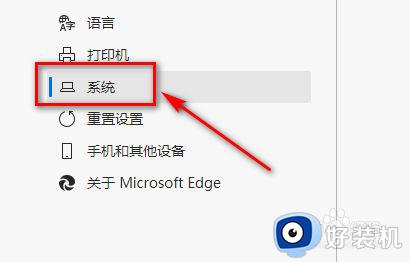
5.单击【使用硬件加速(如可用)】右侧按钮,由灰变蓝,后单击【重启】。
浏览器重启后可生效。
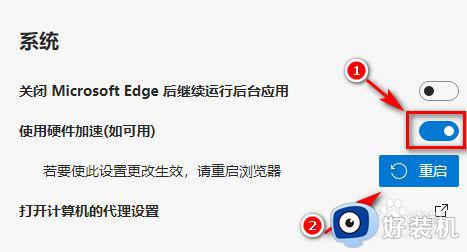
以上就是关于edge浏览器使用硬件加速方法的全部内容,还有不清楚的用户就可以参考一下小编的步骤进行操作,希望能够对大家有所帮助。
微软浏览器edge硬件加速怎么开启_edge浏览器使用硬件加速方法相关教程
- microsoft edge硬件加速设置方法 edge浏览器硬件加速在哪设置
- 浏览器硬件加速怎么开启 浏览器如何启动硬件加速
- 360浏览器关闭硬件加速方法 360浏览器怎么关闭硬件加速器
- 如何禁用360浏览器的硬件加速 360浏览器怎么关闭硬件加速器
- 搜狗浏览器硬件加速功能关闭怎么设置 怎么关闭搜狗浏览器硬件加速功能
- edge浏览器插件怎么安装 微软edge浏览器安装插件的方法
- edge加载网页很慢怎么回事 edge浏览器加载网页慢怎么办
- edge浏览器打开网址404怎么办 edge浏览器打开网页404解决方法
- edge浏览器打开提示一个不兼容的软件尝试一起加载怎么处理
- Edge浏览器在哪添加兼容性 怎么给Edge浏览器添加兼容性
- 电脑无法播放mp4视频怎么办 电脑播放不了mp4格式视频如何解决
- 电脑文件如何彻底删除干净 电脑怎样彻底删除文件
- 电脑文件如何传到手机上面 怎么将电脑上的文件传到手机
- 电脑嗡嗡响声音很大怎么办 音箱电流声怎么消除嗡嗡声
- 电脑我的世界怎么下载?我的世界电脑版下载教程
- 电脑无法打开网页但是网络能用怎么回事 电脑有网但是打不开网页如何解决
电脑常见问题推荐
- 1 b660支持多少内存频率 b660主板支持内存频率多少
- 2 alt+tab不能直接切换怎么办 Alt+Tab不能正常切换窗口如何解决
- 3 vep格式用什么播放器 vep格式视频文件用什么软件打开
- 4 cad2022安装激活教程 cad2022如何安装并激活
- 5 电脑蓝屏无法正常启动怎么恢复?电脑蓝屏不能正常启动如何解决
- 6 nvidia geforce exerience出错怎么办 英伟达geforce experience错误代码如何解决
- 7 电脑为什么会自动安装一些垃圾软件 如何防止电脑自动安装流氓软件
- 8 creo3.0安装教程 creo3.0如何安装
- 9 cad左键选择不是矩形怎么办 CAD选择框不是矩形的解决方法
- 10 spooler服务自动关闭怎么办 Print Spooler服务总是自动停止如何处理
